Ο ήχος και ο ήχος δεν λειτουργούν μετά την ενημέρωση στα Windows 11/10
Ορισμένοι χρήστες που ενημέρωσαν τους υπολογιστές τους βρίσκονται στο επίκεντρο ενός άλλου προβλήματος. Αυτή τη φορά, όλα έχουν να κάνουν με τον ήχο, και φυσικά, οι άνθρωποι είναι θυμωμένοι επειδή ξέρετε πόσο αγαπούν οι χρήστες υπολογιστών τον ήχο τους. Χωρίς ήχο, το YouTube(YouTube) είναι λίγο πολύ χάσιμο χρόνου και όλα αυτά τα τρελά βίντεο στο Facebook δεν θα έβγαιναν καλά χωρίς ήχο. Και μετά υπάρχει το Netflix . πώς θα μπορούσε κάποιος να παρακολουθήσει το SwordGai(SwordGai) χωρίς ήχο;
Το Windows Sound(Windows Sound) & Audio δεν λειτουργεί μετά την ενημέρωση(Update)
Εντάξει, για να ξέρουμε τι περνάτε, οπότε μην ανησυχείτε αν είστε ένα από τα άτομα που αντιμετωπίζουν προβλήματα με τον ήχο. Μερικοί χρήστες ενδέχεται να συναντήσουν ένα μικρόφωνο που δεν ανταποκρίνεται, ενώ άλλοι μπορεί να αισθανθούν ήχοι που σκάνε ή ραγίζουν κατά την αναπαραγωγή ήχου.
Πώς να διορθώσετε το πρόβλημα του μικροφώνου

Είναι μια απλή λύση, πραγματικά. Βλέπετε, η Microsoft έχει αλλάξει τη διάταξη των ρυθμίσεων ήχου στη νέα μορφή των Windows 10 και ξέρετε τι; Φαίνεται υπέροχο. Εξαιτίας αυτής της αλλαγής, ορισμένοι υπολογιστές ενδέχεται να εμφανίσουν σφάλμα, επομένως για να το διορθώσετε, απλώς ακολουθήστε τα παρακάτω απλά βήματα.
Μεταβείτε στις Settings > Privacy > Microphone και βεβαιωθείτε ότι είναι ενεργή η επιλογή "Να επιτρέπεται στις εφαρμογές να έχουν πρόσβαση στο μικρόφωνό σας".
Στα Windows 11 θα δείτε τις ρυθμίσεις απορρήτου μικροφώνου εδώ.(Microphone Privacy)
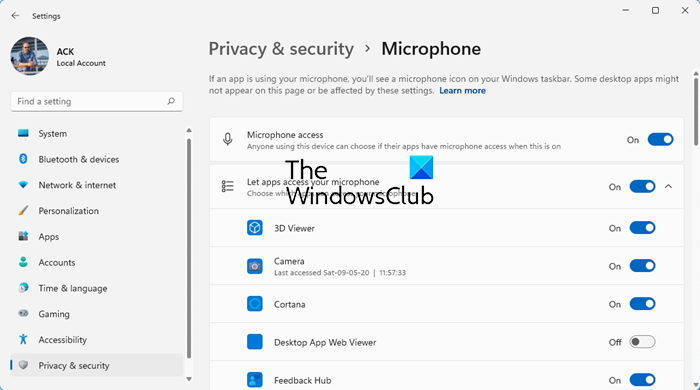
Ανοίξτε τις Ρυθμίσεις των Windows 11 Settings > Privacy και ασφάλεια > Microphone .
Πώς να διορθώσετε τους ήχους σπασίματος
Το πρόβλημα του ήχου σπασίματος τείνει να συμβαίνει μόνο σε φορητούς υπολογιστές που λειτουργούν σε λειτουργία μπαταρίας. Σε αυτήν τη λειτουργία, τα Windows 10 θέτουν το πρόγραμμα οδήγησης ήχου σε κατάσταση αδράνειας κατά καιρούς σε μια προσπάθεια να παρατείνει τη διάρκεια ζωής της μπαταρίας.
Κάθε φορά που ο χρήστης επιχειρεί να παίξει ήχο, τα Windows 10 αφυπνίζουν αυτόματα το πρόγραμμα οδήγησης, αλλά στην έκδοση 1803, αυτό τείνει να προκαλεί έναν ήχο που σκάει. Είναι ένα μικρό πρόβλημα στην καλύτερη περίπτωση με μια απλή επιδιόρθωση, επομένως ακολουθήστε τα παρακάτω βήματα.
Πατήστε το πλήκτρο Windows Key + R για να εκκινήσετε το παράθυρο διαλόγου Εκτέλεση. Πληκτρολογήστε regedit στο πλαίσιο και πατήστε Enter στο πληκτρολόγιό σας. Αυτό θα πρέπει να ξεκινήσει τον Επεξεργαστή Μητρώου(Registry Editor) , οπότε μόλις συμβεί αυτό, μεταβείτε στο ακόλουθο κλειδί:
HKEY_LOCAL_MACHINE\SYSTEM\CurrentControlSet\Control\Class

Εντοπίστε το κλειδί που λέει:
{4d36e96c-e325-11ce-bfc1-08002be10318}
Θα πρέπει τώρα να δείτε μια σειρά από αριθμημένα πλήκτρα. Ανοίξτε(Open) κάθε κλειδί μέχρι να συναντήσετε ένα κλειδί με το όνομα, PowerSettings .
Το επόμενο βήμα, λοιπόν, είναι να βρείτε το ConservationIdleTime στη δεξιά πλευρά και να αλλάξετε την τιμή του σε 0 .
Βεβαιωθείτε ότι το PerformanceIdleTime καθώς και το IdlePowerState έχουν επίσης ρυθμιστεί στην προεπιλεγμένη τιμή 0 .
Θυμηθείτε να δημιουργήσετε πρώτα ένα σημείο επαναφοράς συστήματος πριν κάνετε οποιεσδήποτε αλλαγές στο σύστημά σας.(Do remember to create a system restore point first before making any changes to your system.)
Αν χρειάζεστε περισσότερη βοήθεια, ανατρέξτε στις παρακάτω αναρτήσεις:(If you need more help please refer to the following posts:)
- Δεν λείπει ήχος ή ήχος(No sound or Sound is missing)
- Αντιμετώπιση προβλημάτων ήχου και ήχου των Windows(Troubleshoot Windows Sound and Audio problems) .
Related posts
Προσαρμόστε την ισορροπία ήχου για το αριστερό και το δεξί κανάλι στα Windows 11/10
Δεν υπάρχει ήχος στον υπολογιστή. Ο ήχος λείπει ή δεν λειτουργεί στα Windows 11/10
Πώς να ορίσετε τη συσκευή ήχου ως προεπιλογή στα Windows 11/10
Διορθώστε προβλήματα και προβλήματα ήχου και ήχου στα Windows 11/10
Το Dolby Atmos δεν λειτουργεί σε υπολογιστή με Windows 11/10
Το ηχείο Bluetooth είναι συνδεδεμένο, αλλά δεν υπάρχει ήχος ή μουσική στα Windows 11/10
Η μπροστινή υποδοχή ήχου δεν λειτουργεί στα Windows 11/10
Σφάλμα μη απόκρισης υπηρεσιών ήχου στα Windows 11/10
Πώς να ενεργοποιήσετε τον μονοφωνικό ήχο στα Windows 11/10
Διορθώστε τους ήχους τριξίματος ή έκρηξης στα Windows 11/10
Ο καλύτερος δωρεάν μετατροπέας AVI σε MP4 για υπολογιστή Windows 11/10
Πώς να εγκαταστήσετε το Dolby Audio σε υπολογιστή με Windows 11/10
Η συσκευή εισόδου και εξόδου ήχου απεγκαταστάθηκε κατά την επανεκκίνηση στα Windows 11/10
Οι καλύτεροι δωρεάν επεξεργαστές ήχου για Windows 11/10
Τα ακουστικά δεν λειτουργούν ή δεν εντοπίστηκαν στο Windows 11/10 Fix
Δεν υπάρχει ήχος ή ήχος στο VLC στα Windows 11/10
Η συσκευή ήχου HDMI δεν εμφανίζεται στα Windows 11/10
Πώς να αλλάξετε την προεπιλεγμένη συσκευή εισόδου ήχου στα Windows 11/10
Πώς μπορώ να διορθώσω τον ήχο και το βίντεο εκτός συγχρονισμού στα Windows 11/10;
Το καλύτερο δωρεάν λογισμικό εγγραφής ήχου για Windows 11/10
